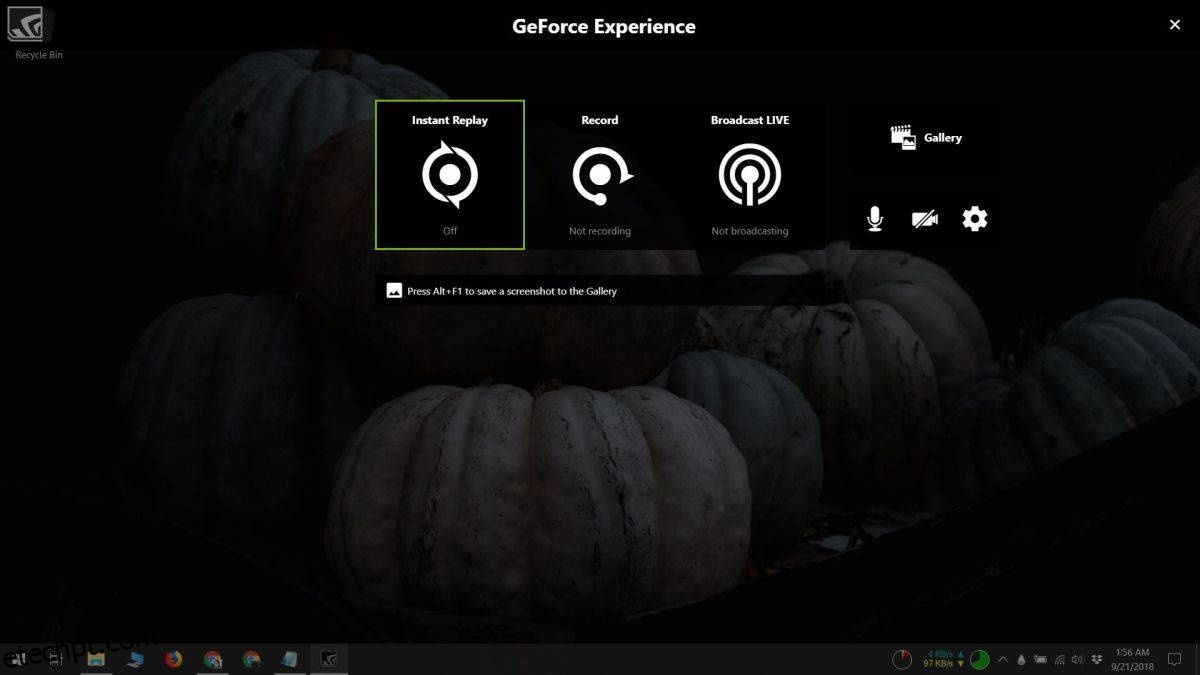Se você possui uma GPU Nvidia, provavelmente também tem o aplicativo Nvidia Control Panel instalado, bem como o Nvidia Game Experience. Estritamente falando, você só precisa do aplicativo do painel de controle da Nvidia para gerenciar sua GPU. O aplicativo Game Experience não é necessário para executar jogos sem problemas em seu sistema. Ele ajuda a manter os drivers atualizados onde a atualização do Windows falha e esse é um bom motivo para mantê-los por perto. Se você usa o Nvidia Game Experience, sabe que ele também vem com uma ferramenta de gravação que aparece quando você toca no atalho de teclado Alt+Z. Se preferir usar um aplicativo de gravação diferente, você pode desativar o recurso de gravação Nvidia Game Experience sem remover o aplicativo.
ALERTA DE SPOILER: Role para baixo e assista ao tutorial em vídeo no final deste artigo.
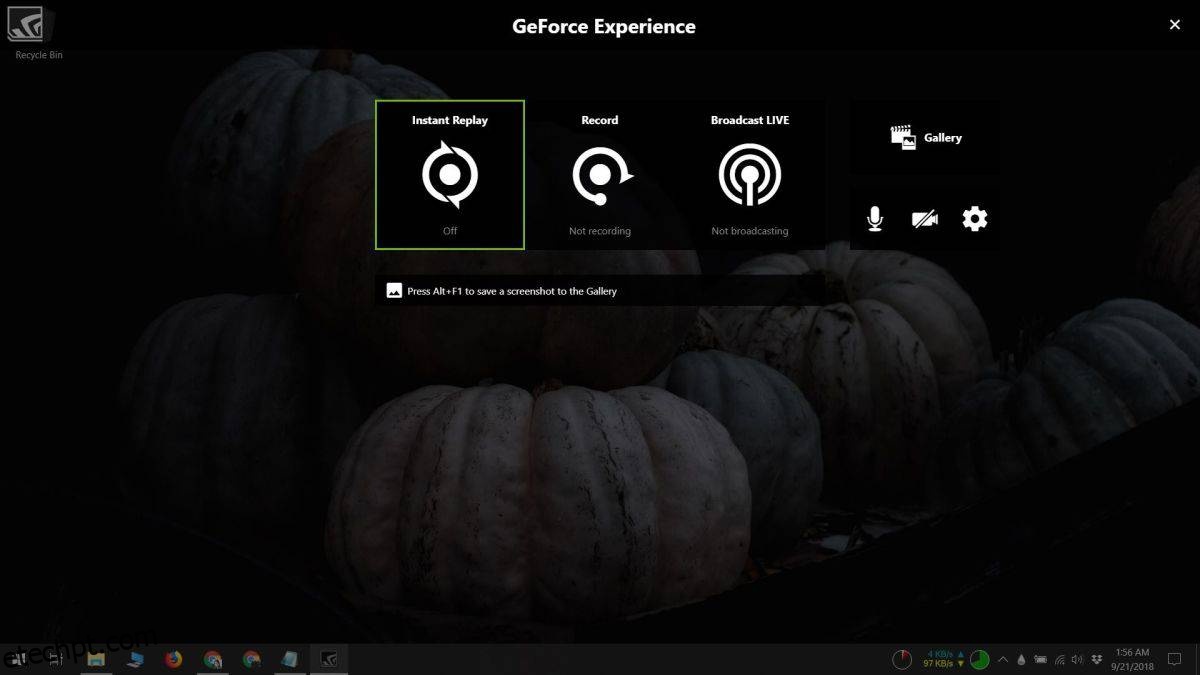
Desative a gravação da experiência de jogo da Nvidia
Abra o aplicativo Nvidia Game Experience e clique no botão da roda dentada na parte superior. Isso abrirá o painel Configurações do aplicativo.
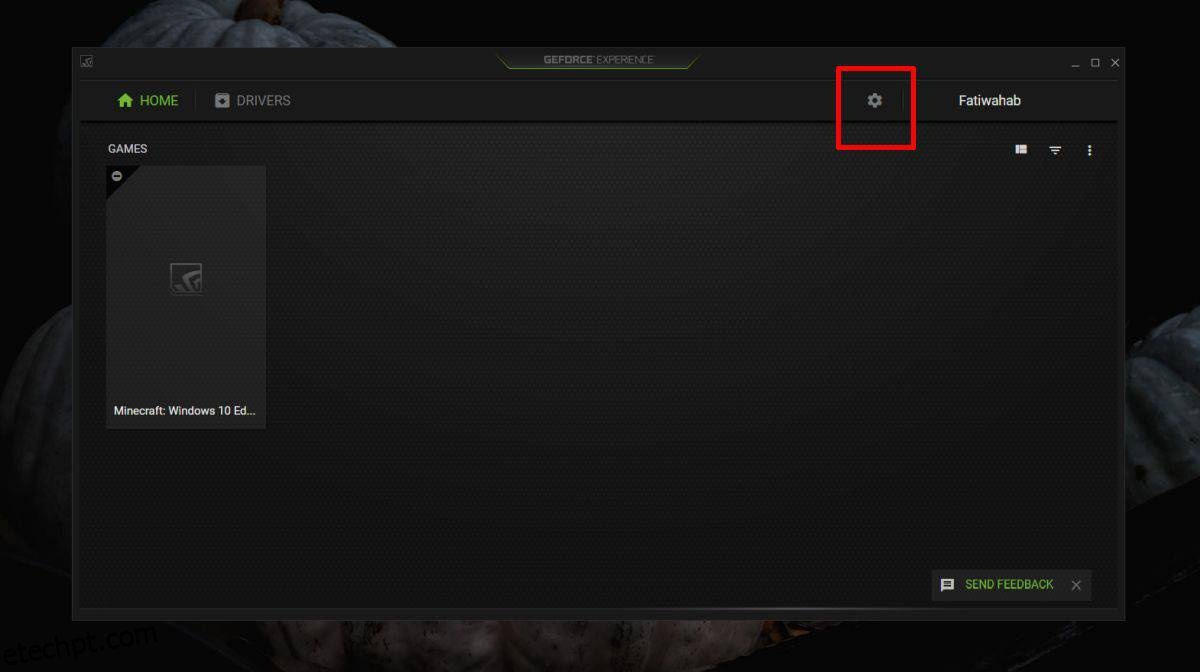
Role para baixo e você verá um cartão de configurações para a sobreposição no jogo. Este cartão tem a opção de desativar a sobreposição, o que efetivamente desativará o recurso de gravação.
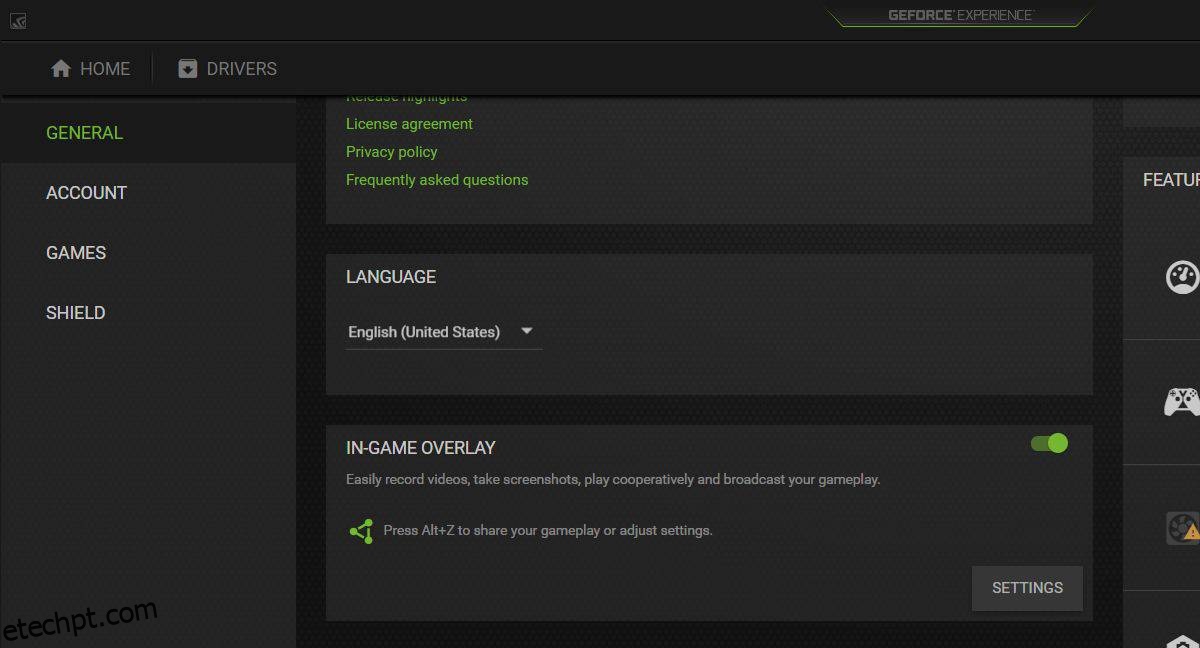
Isso significa que todas as configurações que você vê na sobreposição não estarão mais disponíveis, incluindo o recurso de captura de tela Alt + F1, embora você tenha muitas alternativas para isso em qualquer PC com Windows 10. Por exemplo, se você estiver jogando um jogo Steam, você pode usar a ferramenta de captura de tela integrada do Steam ou, já que estamos falando do Windows 10, você também pode usar o atalho de teclado Win + PrntScrn ou apenas Print Screen para capturar sua tela .
Além disso, alguns jogos têm seu próprio recurso de captura de tela separado do recurso Steam e Windows. Não são muitos os jogos, mas vale a pena verificar se o que você está jogando o suporta.
O aplicativo Nvidia Game Experience tenta fazer muito, mas o fato é que a maioria de seus recursos bons ou interessantes depende de jogos para suportá-lo, ou melhor, hardware mais recente para estar presente. Se você estiver executando uma GPU Nvidia um pouco mais antiga, poderá instalar o aplicativo Game Experience, mas não obterá muito dele com as atualizações de driver.
Para recursos de gravação de tela e captura de tela do jogo, é melhor usar os recursos internos do Windows 10 ou encontrar outros aplicativos alternativos. O OBS é razoavelmente bom, apesar de consumir muitos recursos e pode não ser executado enquanto você joga um jogo se o seu hardware for muito antigo.
Não há como alterar o atalho usado para ativar a sobreposição.